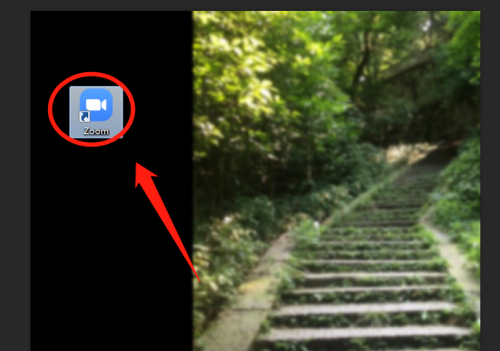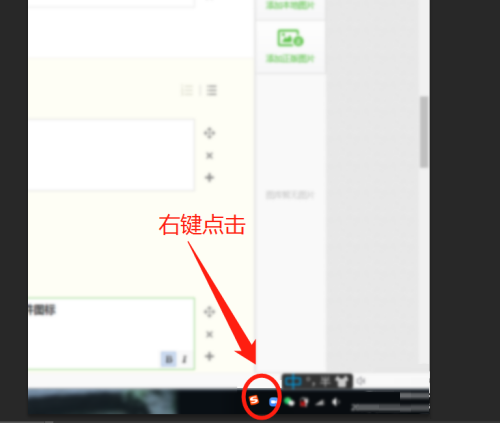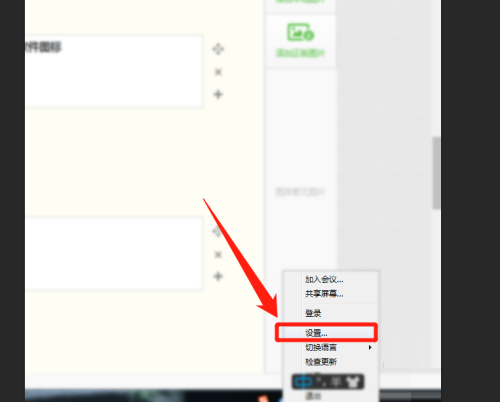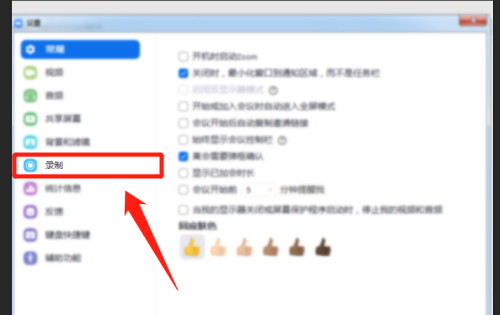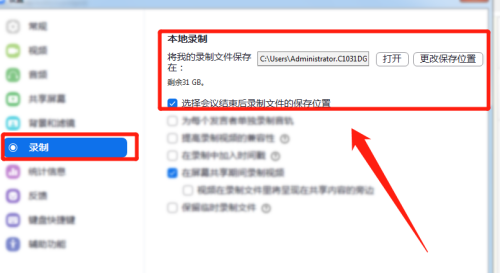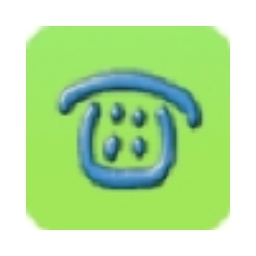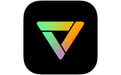Zoom怎么更改视频录制存储路径-更改视频录制存储路径的方法
时间:2022-08-11来源:华军软件教程作者:怪兽
近日有一些小伙伴咨询小编Zoom怎么更改视频录制存储路径?下面就为大家带来了Zoom更改视频录制存储路径的方法,有需要的小伙伴可以来了解了解哦。
第一步:首先打开桌面上的zoom软件。
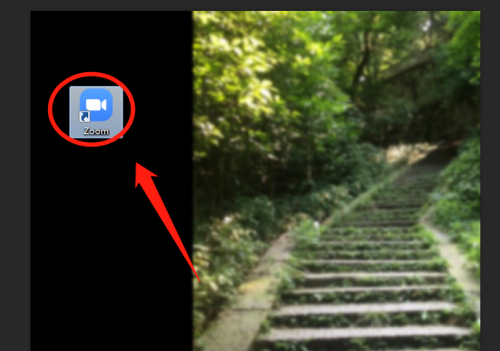
第二步:打开以后,右键点击任务栏右下角的zoom软件图标。
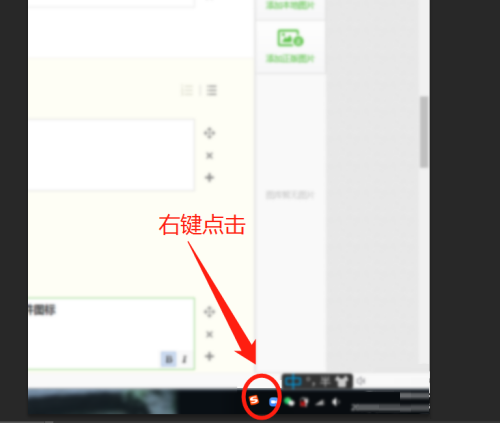
第三步:在弹出的菜单界面,点击设置。
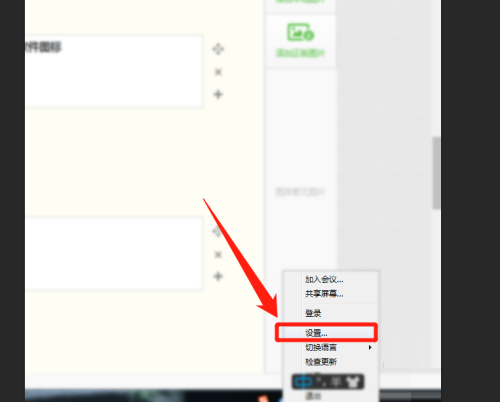
第四步:在弹出的界面,点击左边的录制选项卡。
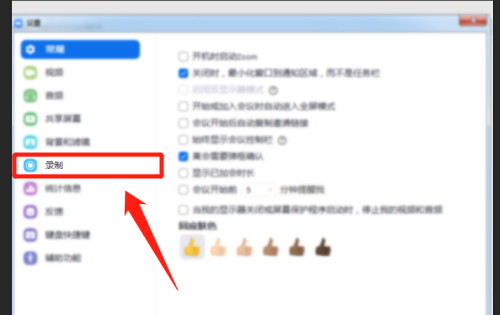
第五步:最后在右边可以看到视频的保存位置,选择进行更改文件的保存位置或者勾选当会议结束之后提示视频的保存路径,点击确定即可。
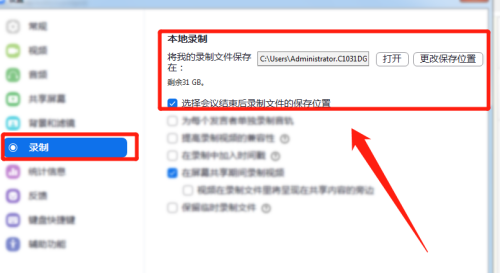
以上就是小编给大家带来的Zoom怎么更改视频录制存储路径的全部内容,希望能够帮助到大家哦。
热门推荐
-
网易CC
版本: 3.22.75大小:278MB
网易CC客户端是网易旗下一个娱乐直播平台,涵盖试下各大热门游戏直播,炉石传说、守望先锋、倩女幽魂、荒野行...
-
网易CC语音
版本: 3.22.75大小:110.6MB
网易CC语音最新版是一款由网易官方推出的语音通讯工具。网易CC语音官方版功能丰富强大,支持电信、网通、教...
-
Yuntel
版本: 5.5.8.5大小:92.61MB
Yuntel是一款通话管理服务软件,专为电话销售、客户服务及协同办公场景设计。该软件通过手机端与电脑端配套...
-
YY语音
版本: 9.51.0.0大小:127.31 MB
的全新版本功能强大、音质清晰、安全稳定、不占资源、适应游戏玩家语音软件,使用歪歪语音(YY语音),可以高效...
-
小黑盒语音
版本: 1.51.1.1233大小:116.63 MB
小黑盒语音(黑盒语音)是一款依托小黑盒生态的语音通信软件,专为游戏玩家及日常沟通需求用户设计,提供高质量的...